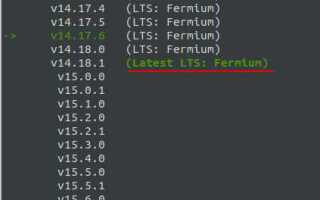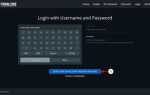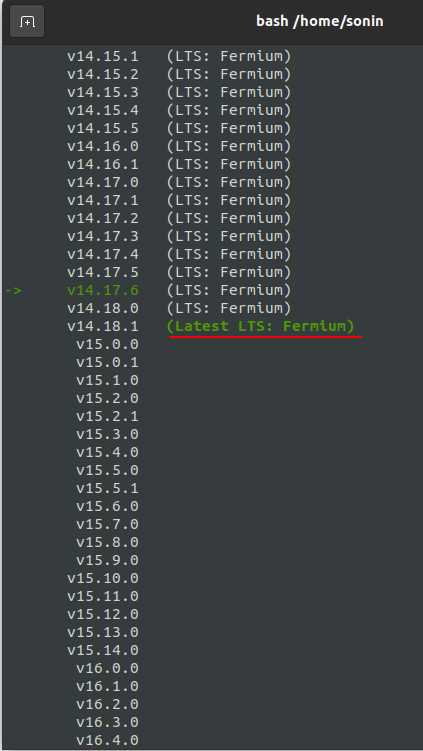
Установка модулей Node.js – важный шаг для работы с этим серверным JavaScript-окружением. Модули предоставляют дополнительные возможности, такие как работа с базами данных, создание API или работа с различными файловыми системами. В Node.js существует система управления пакетами npm, которая позволяет устанавливать и управлять модулями. Чтобы эффективно работать с Node.js, важно разобраться, как правильно устанавливать модули на вашем компьютере.
Для начала убедитесь, что на вашем компьютере установлен Node.js и npm. Чтобы проверить наличие Node.js, введите команду node -v в терминале. Если версия отображается, то Node.js установлен. Аналогично, команда npm -v проверит наличие npm. Если они не установлены, скачайте и установите последнюю стабильную версию Node.js с официального сайта.
После установки Node.js и npm, модули можно добавлять с помощью команды npm install. Для локальной установки модуля используйте npm install <имя_модуля>. Модуль будет загружен в папку node_modules в текущем проекте. Если нужно установить модуль глобально, используйте флаг -g, например: npm install -g <имя_модуля>.
Не забывайте, что для правильной работы с проектом важно создать файл package.json, который будет хранить все зависимости проекта. Для этого достаточно ввести команду npm init в директории проекта и следовать подсказкам, чтобы указать информацию о проекте и зависимостях.
Установка Node.js с официального сайта
Для установки Node.js с официального сайта выполните несколько простых шагов. Перейдите на страницу загрузки Node.js по адресу https://nodejs.org/. Здесь вы найдете две версии для скачивания: LTS (Long Term Support) и Current. Выбор зависит от ваших требований. Если вы хотите стабильную версию для длительного использования, выберите LTS. Если вам нужна новейшая версия с последними фичами, выбирайте Current.
После выбора нужной версии, кликните на соответствующую кнопку для загрузки установочного файла. Для Windows и macOS будет предложен исполняемый файл (.msi для Windows и .pkg для macOS), для Linux – архивы с исходным кодом или установочные пакеты для популярных дистрибутивов.
После завершения загрузки, откройте установочный файл и следуйте инструкциям на экране. Для Windows и macOS процесс установки не требует дополнительных настроек. В случае с Linux вам может понадобиться использовать терминал для установки пакета через менеджер пакетов, например, для Ubuntu это может быть команда:
sudo apt install nodejs npm
После завершения установки, откройте терминал и проверьте, что Node.js установлен корректно. Для этого выполните команду:
node -v
Если установка прошла успешно, вы увидите текущую версию Node.js. Для проверки версии npm (менеджера пакетов Node.js) используйте команду:
npm -v
Теперь вы готовы использовать Node.js для разработки серверных приложений и других проектов.
Проверка версии Node.js после установки
После завершения установки Node.js важно удостовериться, что процесс прошел успешно и на вашем компьютере действительно работает актуальная версия. Для этого используется командная строка.
Откройте терминал (или командную строку) и выполните команду:
node -v
Эта команда выведет номер версии установленного Node.js. Например, результат может выглядеть так:
v16.13.0
Также можно проверить версию менеджера пакетов npm, который устанавливается вместе с Node.js. Для этого используйте команду:
npm -v
Это покажет версию npm, которая поможет убедиться, что все компоненты установлены правильно. Если npm не установлен, возможно, вам придется переустановить Node.js.
Если при проверке версии возникают проблемы, рекомендуется еще раз выполнить установку или проверить системные переменные, такие как PATH, для правильности настроек.
Использование npm для установки модулей
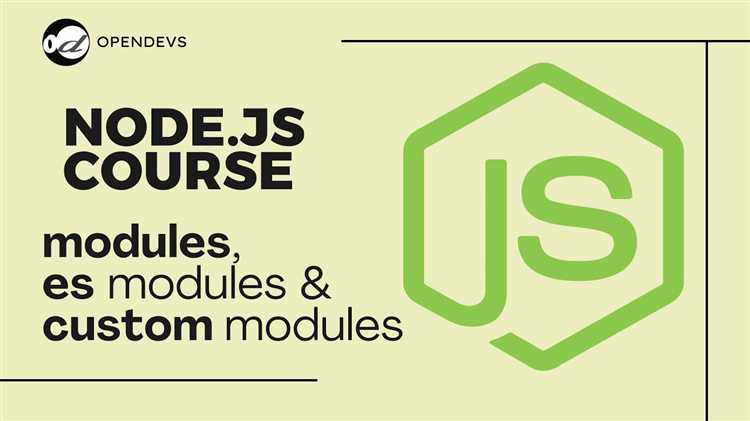
Чтобы установить модуль с помощью npm, откройте терминал и выполните команду npm install название_модуля. Это установит модуль и его зависимости в каталог node_modules вашего проекта.
Если вам нужно установить модуль глобально (для использования в любой директории), добавьте флаг -g. Например: npm install -g название_модуля. После этого модуль будет доступен во всей системе и вы сможете запускать его команды из любой папки.
Для точного контроля версий используйте параметры версии. Например, если вам нужно установить определённую версию модуля, укажите её через знак @, как в примере: npm install название_модуля@1.2.3.
Иногда бывает полезно установить модули как зависимости для разработки, которые не будут включены в финальную сборку. Для этого используется флаг —save-dev, например: npm install название_модуля —save-dev. Эти модули добавляются в раздел devDependencies вашего package.json файла.
Если в проекте уже есть файл package.json, который содержит список зависимостей, достаточно выполнить команду npm install, и все модули, указанные в этом файле, будут автоматически установлены.
Для упрощения работы можно также использовать команду npm install имя_модуля —save, чтобы сразу добавить модуль в зависимости проекта. Это особенно полезно, если вы хотите быстро настроить проект и сохранить информацию о зависимостях.
Как установить глобальные модули Node.js
Глобальная установка модуля в Node.js позволяет использовать его в любом проекте без необходимости локальной установки для каждого нового проекта. Это удобно для инструментов и утилит, которые используются на уровне системы.
Для установки глобальных модулей используется менеджер пакетов npm. Ниже приведены шаги для установки глобальных модулей и рекомендации по их использованию.
- Проверьте наличие Node.js и npm: Перед установкой убедитесь, что Node.js и npm установлены на вашем компьютере. Выполните команду:
node -v
npm -v
Эти команды выведут текущие версии Node.js и npm. Если версии не отображаются, скачайте и установите Node.js с официального сайта.
- Установка глобального модуля: Для установки глобального модуля используйте команду:
npm install -g <модуль>
Например, чтобы установить популярный инструмент nodemon, выполните команду:
npm install -g nodemon
- Проверка установки: После установки можно проверить, что модуль доступен глобально, выполнив команду:
nodemon -v
Она должна вывести версию установленного модуля.
- Управление правами доступа: В некоторых случаях могут возникнуть проблемы с правами доступа при установке глобальных модулей. Если при попытке установки появляется ошибка, попробуйте использовать команду с правами администратора:
sudo npm install -g <модуль>
- Установка без использования sudo: Чтобы избежать необходимости использования прав администратора, рекомендуется изменить директорию для глобальной установки модулей. Это можно сделать, создав отдельную папку для npm и указав npm использовать её для глобальных модулей:
mkdir ~/.npm-global
npm config set prefix '~/.npm-global'
Это позволяет установить модули без изменения системных настроек.
- Обновление глобальных модулей: Для обновления глобальных модулей используйте команду:
npm update -g <модуль>
Если нужно обновить все установленные глобальные модули:
npm update -g
- Удаление глобальных модулей: Чтобы удалить глобальный модуль, выполните команду:
npm uninstall -g <модуль>
Например:
npm uninstall -g nodemon
Глобальные модули полезны для инструментов и утилит, таких как линтеры, сборщики и другие, которые часто используются в разных проектах. Однако стоит помнить, что для проектных зависимостей лучше использовать локальную установку модулей, чтобы избежать конфликтов версий.
Установка модулей в проект с помощью package.json
Для того чтобы начать использовать package.json для установки модулей, сначала необходимо создать его в проекте. Если файл ещё не существует, его можно создать вручную или с помощью команды:
npm initКоманда предложит вам ввести несколько данных о проекте и сгенерирует package.json. В этом файле будет указан список зависимостей, которые можно установить с помощью npm.
Для установки модуля и добавления его в package.json, используйте команду:
npm install название_модуляПри этом модуль будет добавлен в раздел dependencies вашего package.json. Если нужно установить модуль только для разработки, например, для тестирования, добавьте флаг —save-dev:
npm install название_модуля --save-devПосле этого модуль окажется в разделе devDependencies. Это полезно для того, чтобы исключить зависимости, не используемые в продакшн-среде, из основного списка зависимостей.
Если вы хотите установить все зависимости, указанные в package.json, используйте команду:
npm installЭто автоматически загрузит все пакеты, перечисленные в dependencies и devDependencies.
Важно помнить, что для актуальности версий пакетов, в package.json можно использовать различные типы версий, такие как точные версии или диапазоны версий, например:
"название_пакета": "^1.2.3"Здесь символ ^ означает, что будут установлены любые версии, совместимые с версией 1.2.3 (например, 1.2.4 или 1.3.0). Это помогает поддерживать актуальность зависимостей без необходимости вручную обновлять версию.
Наконец, не забывайте регулярно проверять актуальность зависимостей и обновлять их, используя команду:
npm updateТаким образом, правильное использование package.json позволяет эффективно управлять модулями в проекте, гарантируя стабильность и совместимость версий, что критически важно для надежности разработки.
Установка модулей с использованием командной строки
Для работы с модулями Node.js через командную строку, вам необходимо установить Node.js и менеджер пакетов npm. После этого можно приступать к установке любых модулей в проект.
Вот пошаговый процесс установки модулей с использованием командной строки:
- Создайте файл package.json – если его ещё нет в проекте. Это можно сделать с помощью команды:
npm init -y
Эта команда создаст файл package.json с дефолтными значениями. Файл будет содержать информацию о проекте и зависимости.
- Установка модуля. Чтобы установить модуль, используйте команду:
npm install <название_модуля>
Например, чтобы установить популярный модуль express, выполните команду:
npm install express
После этого модуль будет загружен и сохранён в папку node_modules, а его информация добавится в раздел dependencies файла package.json.
- Установка модулей глобально. Чтобы использовать модуль в разных проектах, можно установить его глобально с помощью флага
-g:
npm install -g <название_модуля>
Это установит модуль в глобальную директорию, и его можно будет использовать в любом проекте без необходимости установки локально.
- Установка определённой версии модуля. Для установки конкретной версии модуля укажите её в команде:
npm install <название_модуля>@<версия>
Например, чтобы установить версию 4.17.1 модуля express, используйте команду:
npm install express@4.17.1
- Удаление модуля. Чтобы удалить установленный модуль, выполните команду:
npm uninstall <название_модуля>
При этом модуль будет удалён из папки node_modules и из раздела dependencies в package.json.
- Проверка установленных модулей. Чтобы увидеть список всех установленных в проекте модулей, используйте команду:
npm list
Для просмотра глобальных пакетов применяйте команду:
npm list -g
Этот список покажет текущие зависимости, их версии и структуру проекта.
Решение проблем с правами доступа при установке модулей

При установке модулей Node.js часто возникают проблемы с правами доступа, особенно на системах Linux и macOS. Основные ошибки связаны с недостаточными правами для записи в системные каталоги, где Node.js пытается установить пакеты. Рассмотрим несколько методов решения таких проблем.
Одной из распространённых причин является попытка установки пакетов глобально без прав администратора. Чтобы избежать ошибок доступа, используйте команду с правами суперпользователя. Для этого можно применить команду sudo на Linux или macOS:
sudo npm install -g <пакет>Однако использование sudo не всегда желательно, так как это может привести к конфликтам прав доступа для локальных пакетов. Для более безопасного подхода лучше изменить директорию для глобальной установки пакетов.
Для изменения директории глобальных пакетов выполните следующие шаги:
- Создайте новый каталог для глобальных пакетов:
mkdir ~/.npm-globalnpm config set prefix '~/.npm-global'PATH, добавив строку в файл .bashrc, .zshrc или аналогичный:export PATH=~/.npm-global/bin:$PATHsource ~/.bashrcТеперь глобальные пакеты будут установлены в пользовательский каталог, и ошибки с правами доступа больше не будут возникать.
Если проблема сохраняется, стоит проверить, кто является владельцем каталогов, связанных с установкой. В случае неправильных прав на директорию /usr/local/lib/node_modules или другие, вы можете изменить владельца с помощью команды chown:
sudo chown -R $(whoami) /usr/local/lib/node_modulesЭтот шаг гарантирует, что текущий пользователь будет иметь права на установку и обновление пакетов без использования sudo.
Другим способом решения проблем с правами доступа является использование Node Version Manager (NVM). Этот инструмент позволяет устанавливать и управлять несколькими версиями Node.js в пользовательском каталоге, минимизируя проблемы с правами. Для установки NVM выполните следующие команды:
curl -o- https://raw.githubusercontent.com/nvm-sh/nvm/v0.39.1/install.sh | bashПосле установки NVM вы можете установить любую версию Node.js без проблем с правами доступа, так как все файлы будут храниться в каталоге пользователя.
Если ошибки с правами доступа продолжают возникать, это может быть связано с повреждением кеша npm. Для его очистки используйте команду:
npm cache clean --forceЭтот шаг поможет избежать ошибок, связанных с неправильным состоянием кеша и нарушениями в процессе установки пакетов.
Обновление и удаление установленных модулей

Для управления установленными модулями Node.js используется пакетный менеджер npm. Чтобы поддерживать вашу рабочую среду актуальной, важно знать, как обновлять и удалять модули. Рассмотрим эти процессы более подробно.
Обновление модулей
Для обновления модуля до последней версии используйте команду:
npm update имя_модуляЭто обновит модуль до версии, которая соответствует указанному диапазону в вашем файле package.json. Если вы хотите установить последнюю доступную версию модуля, независимо от ограничений в package.json, используйте команду:
npm install имя_модуля@latestКроме того, для обновления всех модулей проекта, выполните:
npm updateЭтот процесс обновит все модули, которые имеют доступные обновления, в пределах указанных версий в вашем проекте.
Удаление модулей
Чтобы удалить модуль, выполните команду:
npm uninstall имя_модуляПри этом модуль будет удалён как из node_modules, так и из package.json. Если вы хотите удалить модуль только из папки node_modules, но оставить его в package.json, используйте:
npm uninstall имя_модуля --saveЕсли вы хотите удалить глобально установленный модуль, добавьте флаг -g:
npm uninstall -g имя_модуляВ случае необходимости, можно удалить все неиспользуемые и неактуальные модули, вызвав:
npm pruneЭта команда удаляет пакеты, которые не указаны в package.json, но всё ещё присутствуют в node_modules.
Рекомендации
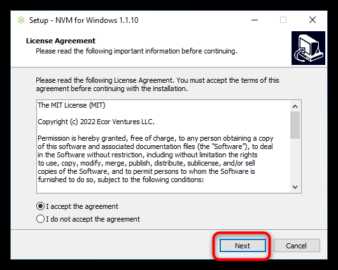
Обновление и удаление модулей стоит выполнять с осторожностью, чтобы избежать конфликтов между зависимостями. Рекомендуется предварительно проверить, какие версии установлены, с помощью:
npm listДля удаления модулей, которые больше не нужны проекту, используйте npm prune или выполните ревизию зависимостей вручную, удаляя те, которые не используются. Это поможет поддерживать ваш проект чистым и избежать лишнего мусора в папке node_modules.
Вопрос-ответ:
Как установить модули Node.js на мой компьютер?
Для начала нужно установить сам Node.js, который включает в себя менеджер пакетов npm. Скачайте его с официального сайта nodejs.org и следуйте инструкциям по установке для вашей операционной системы. После этого откройте терминал и используйте команду `npm install <имя_модуля>`, чтобы установить нужный модуль. Например, для установки модуля Express наберите `npm install express`. После успешной установки модуль будет доступен для использования в вашем проекте.
Что делать, если при установке модуля с npm возникают ошибки?
Ошибки при установке модулей часто связаны с отсутствием прав доступа или несовместимостью версий Node.js и npm. В первую очередь, убедитесь, что у вас установлены последние версии этих инструментов, используя команды `node -v` и `npm -v`. Иногда помогает запуск терминала от имени администратора или использование команды `sudo npm install <модуль>` на MacOS или Linux. Если ошибка продолжает возникать, попробуйте удалить каталог `node_modules` и файл `package-lock.json`, затем снова запустить установку.
Как можно установить несколько модулей Node.js одновременно?
Для установки нескольких модулей сразу, просто перечислите их через пробел в командной строке. Например, чтобы установить модули Express, Axios и Lodash, введите команду: `npm install express axios lodash`. Если вы хотите установить модули только для текущего проекта, не глобально, убедитесь, что вы находитесь в папке с проектом, где уже есть файл `package.json`.
Как проверить, что модуль Node.js был успешно установлен?
После установки модуля вы можете проверить его, используя команду `npm list <имя_модуля>`. Это отобразит установленную версию модуля в вашем проекте. Также можно проверить наличие модуля с помощью кода: `require(‘<имя_модуля>‘)` в вашем файле JavaScript. Если модуль установлен правильно, ошибок не будет, и вы сможете использовать его в коде.